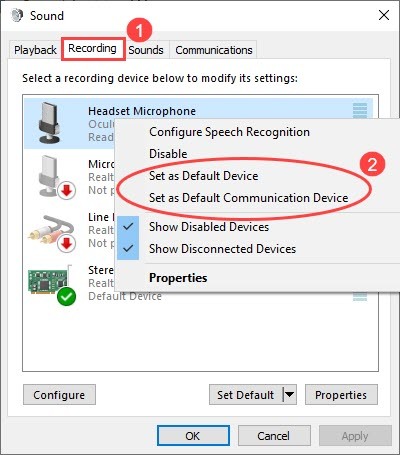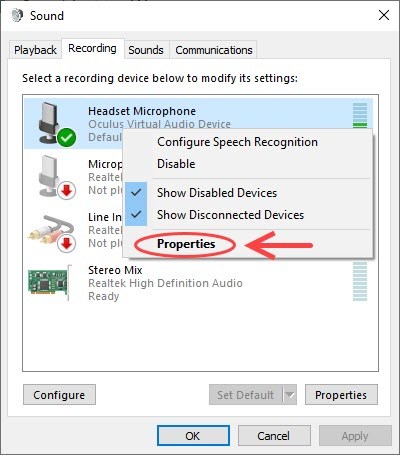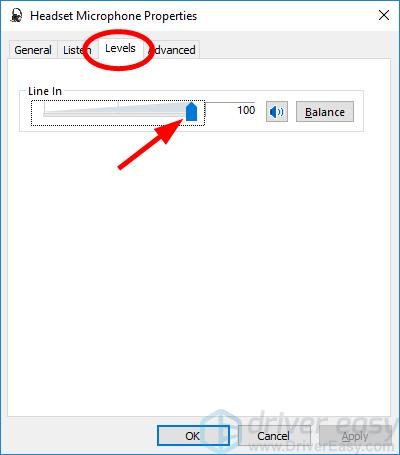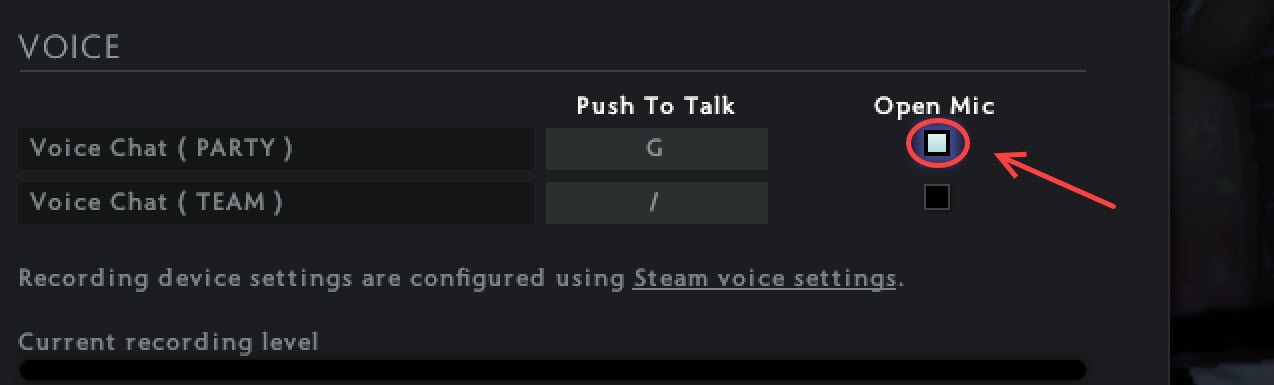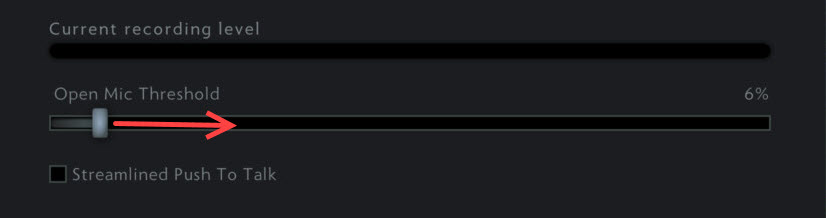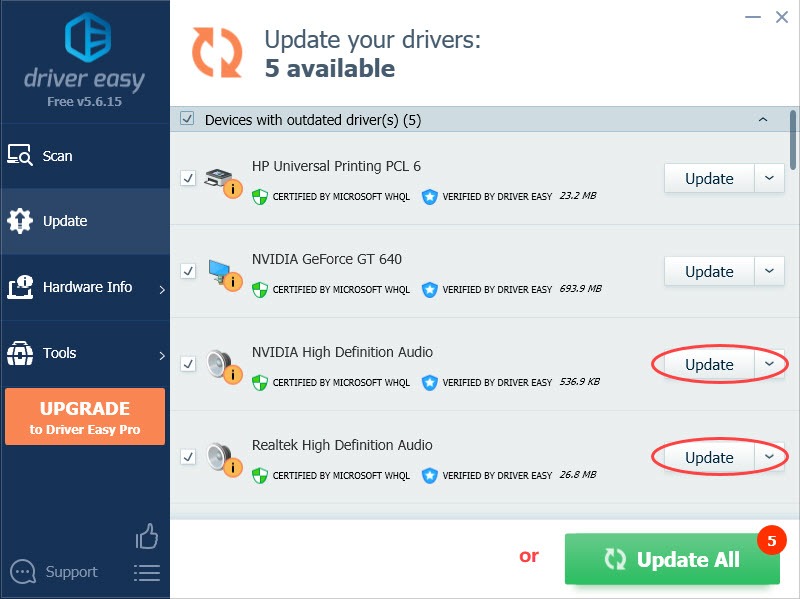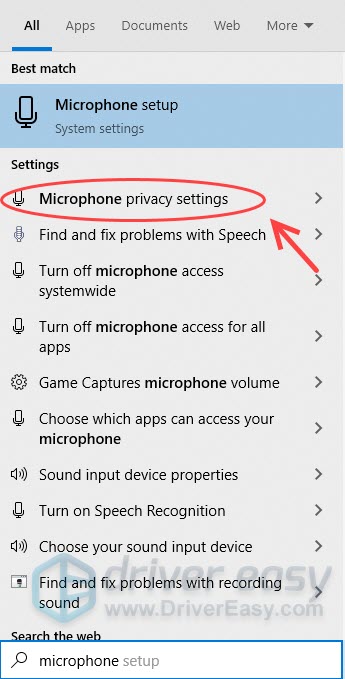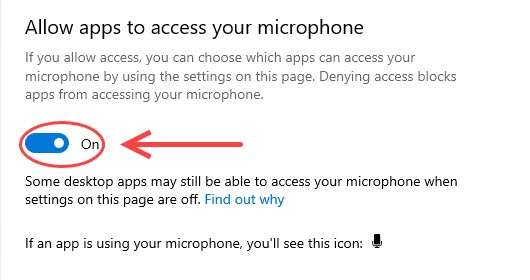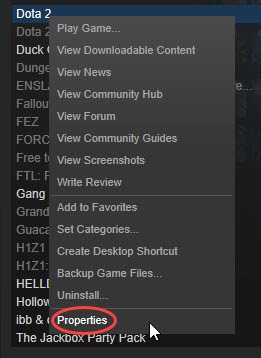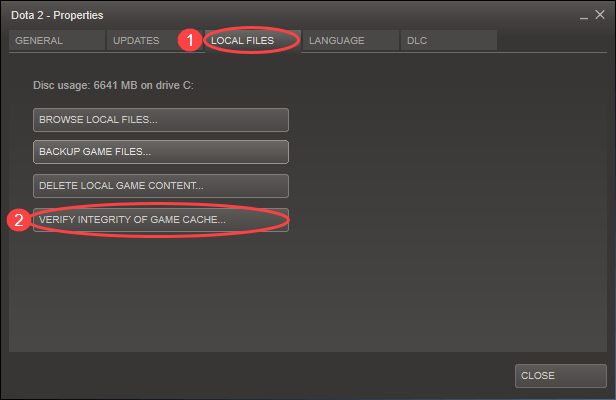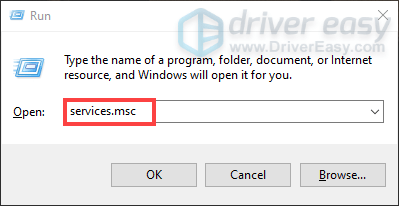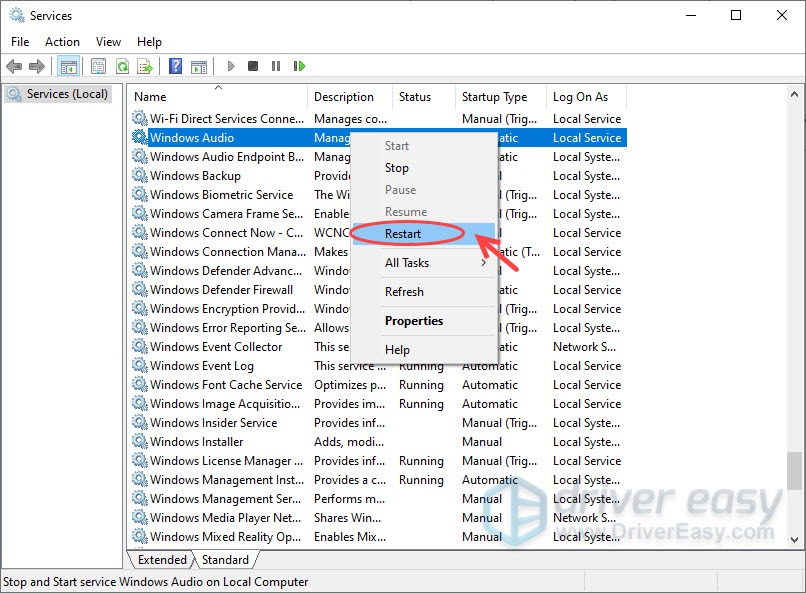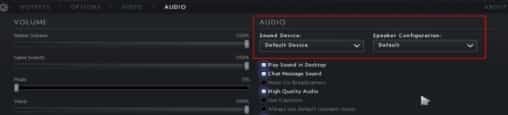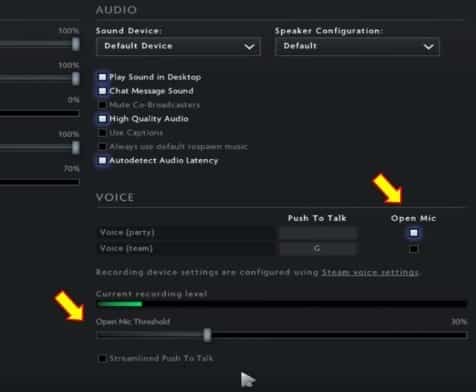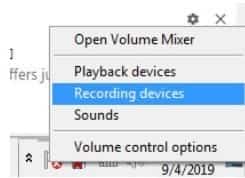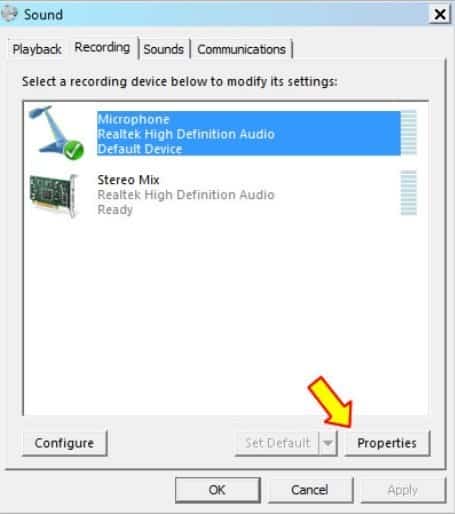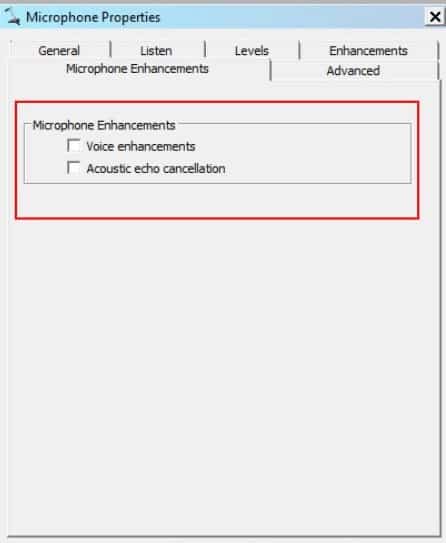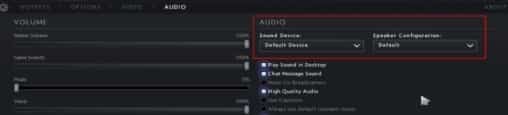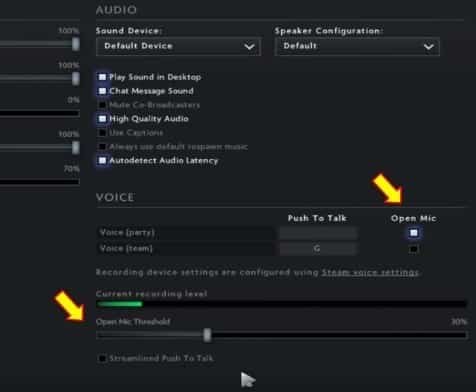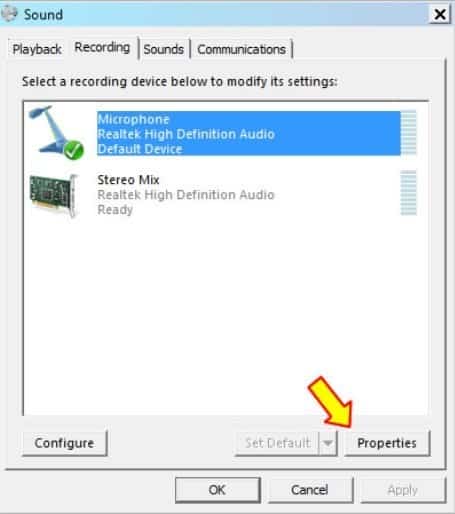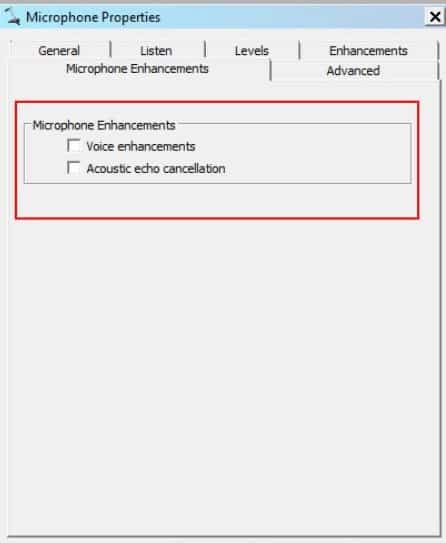В Дота 2 важно уметь общаться и взаимодействовать с командой. Самый быстрый способ донести любую информацию — использовать голосовой чат. Бывает так, что сам микрофон рабочий, однако неправильные внутриигровые настройки препятствуют коммуникации. В этой статье вы узнаете, почему в Дота 2 не работает микрофон.
В первую очередь нужно проверить работоспособность микрофона в Steam. Для этого нужно перейти во вкладку «Друзья и чат» из правого нижнего угла, а затем зайти в настройки.
В настройках зайдите в панель «Голосовые чаты». Здесь можно выбрать устройство голосового ввода, отрегулировать его громкость и выставить тип голосовой передачи. Кроме этого, здесь можно проверить микрофон.
Если во время проверки вы слышите свой голос — проблема в настройках Dota 2. Если микрофон не работает — ваш компьютер не может определить ваше устройство ввода. В этом случае вам нужно настроить звуковую карту.
Настройки микрофона в Dota 2
Для настройки микрофона в Dota 2 нужно запустить игру и зайти в настройки, после чего перейти во вкладку «Звук». Здесь можно установить горячие клавиши для активации голосового чата, а также отрегулировать громкость микрофона, если вас плохо слышно.
Нередко бывает, что микрофон прошел все тесты, но ваша команда все равно вас не слышит. При этом в игре вы можете наблюдать такую картину:
В этом случае обратите внимание на клавишу, которую вы назначили для активации микрофона. Возможно, вы используете горячую клавишу для общения с группой, а не с командой.
Читайте также
-
Сколько длится Dota 2
-
Основа и поддержка Dota 2
-
Как отдалить камеру Dota 2
Новости
-
ESL анонсировал ESL One Berlin Major 2023 — весенний мейджор по Dota 2, который пройдет в Берлине
10 час. назад
8
18 -
Мария Гунина: «Ребята, один вопрос, *** [почему] вы обижаете Алика в комментариях?»
7 час. назад
38 -
HYDRA выбилась в лидеры, а cybercats и HF в аутсайдерах — итоги первой недели DPC EEU 2023 Tour 1: Дивизион II
8 час. назад
3 -
RISE Esports победила Sigma.YNT в рамках DPC EEU 2023 Tour 1: Дивизион II
8 час. назад
2 -
Watson: «У меня есть 10 дней, чтобы сделать визу, надеюсь, успею. Виза в Перу только мне нужна из команды»
9 час. назад
2
10 -
Fishman о Natus Vincere: «На керри я бы оставил V-Tune, думаю, он сильный игрок и хороший тиммейт»
9 час. назад
1
3 -
Meteor Gaming в лидерах, а Ybb Gaming не сыграла ни одной игры — итоги недели DPC CN 2023 Tour 1: Дивизион II
9 час. назад
2 -
Rubick — герой, на котором больше всего раз купили Aghanim’s Shard в зимнем туре DPC
вчера в 17:06
6
10
Форум
-
Додж системы 50%
aurora-77
Автор: aurora-
Рейтинговая система и статистика
В общем прокнула система после винстрика тотал детей инвалидов кидает, как сейчас в 2023 доджат этот бред?? Раньше вроде в турбо до обновления поряды работало а сейчас как ?…
-
Патч сегодня
perfect-blue47
Автор: perfect-blue
Обновления и патчи
Ставлю свою волосатую жепу что патч выйдет сегодня под утро где то к 3-4 по мск, скриньте…
-
почему торонтотокио играет чаще на мили пятерках
always_sleepy33
Автор: always_sleepy
Киберспорт: матчи, турниры, команды и игроки
спрашиваю у експертов и опытных сапиков, в чем причина?…
-
Дауны роллеры
OverShade30
Автор: OverShade
Общие вопросы и обсуждения
Чё за даунская мода в классик ранкеде предлагать ролл за мид? Кто её ввёл? Или в доту рили дауны одни играют? Я вот не могу понять они реально нстолько тупые и думают, что ктото пойдёт играть в классик…
-
Хейт Астер.
KraaqIsPerfect30
Автор: KraaqIsPerfect
Киберспорт: матчи, турниры, команды и игроки
Какой клоун это расфорсил? Люди забыли как они играли на дпц и интернешенале ? Именно на интернешенале они показывали свою лучшую игру, например были одной из первых команд ( после Fnatic) кто провел…
-
На сколько сложен труд на иностранных заводах?
Waterbird15
Все помнят лозунги бывшего Сов.Союза, мир, труд, май, учиться и ещё раз учиться, зубрежка, и полно других пословиц на тему труда. Или так спрошу, интенсивность нагрузки на заводах Форд или Ситроен vs отечественные…
-
Патч вот вот скоро будет
Doktop219
Автор: Doktop21
Обновления и патчи
Игры не синхронизируются, сервера не работают, при попытке зайти в кс го и доту пишет такое (Игра не сиy<ронизирована с облаком Steam cloud — пожалуйста сосите бибу, попробуйте позже или можете потерять…
-
0 MMR игроки, много?
FiaMayMour54
Автор: FiaMayMour
Рейтинговая система и статистика
Вот видела недавно тему парня с форума который играет 700 часов в доту и у него 100ММР, и мне стало интересно есть ли на форуме 0 ммр игроки ? Просто мне кажется ММР совсем обесценен…
-
Сайт доты падал на пару минут недавно и дота у всех падала патч?
muranako14
Автор: muranako
Обновления и патчи
Или это опять уборщица кабель задела? Сижу как дебил обновляю каждые 30сек страницу с 7.32d, и так уже 3ий день подряд, по ночам, я болен?…
-
Представьте
Subj Bruh6
Что через 30-40 лет, внуки будут это слушать и такие фу, что за кринж. Какой бы вы трек показали потомкам? Спойлер …
-
Как проиграть катку
malganus20006
Автор: malganus2000
Общие вопросы и обсуждения
Ребят, нужен совет как можно максимально быстро проиграть катку на 3к птс и не словить репортов за руин…
-
Набор в гильдию «Razvitie» Platinum Tier
NEMESIS28
Автор: NEMESIS
Поиск игроков в Dota 2
Всем привет. Рад знакомству! Решил создать свою уютную и скромную гильдию для приятных и добрых людей Название гильдии: Razvitie Тэг гильдии: nms Вступайте в мою успешную гильдию и развивайтесь вместе…
Стримы
-
paragon_dota
144
EEU DPC 2023 by Winline: Replay -
Stray228
8093
Вечерняя борьбэ с крепкими мужчинами на хайп птс, надевай костюм и прыгай к нам -
ybicanoooobov
4850
Вечерняя заруба с потными бойцами -
FishmanDota2
2363
rank 37 pos 5 practice before major
Dota 2 – командная игра. В ней важно координировать свои действия с другими игроками. Это, конечно же, можно делать и через внутриигровой чат. Однако использовать микрофон куда удобнее. На это тратиться меньше времени, отдавать команды получается гораздо быстрее, улучшается степень контроля других геймеров.
В связи с этим, потеря доступа к микрофону является большой проблемой, в особенности, когда это происходит перед важным матчем. В сегодняшней статье мы разберемся, почему это устройство может не работать в Дота 2, и как преодолеть возникшие трудности.
Содержание
- 1 Перестал Работать Микрофон в Доте 2 — Настройка Микрофона
- 1.1 Порядок Действий, Если Микрофон Отсутствует в Списке Подключенных Устройств на Виндовс — Дота 2
- 1.2 Дота 2 – Настройка Микрофона в Клиенте Стим: Голосовые Чаты и Тип Голосовой Передачи
- 2 Почему Может не Работать Микрофон в Доте 2 — Некоторые Общие Советы
- 3 Почему Перестал Работать Микрофон в Доте 2 — Перечеркнут
- 4 Зачеркнутый Микрофон в Доте 2 — Основные Причины Проблемы
Первое, что нужно попытаться сделать – проверить настройки устройства. Причем потребуется проделать это как с Виндовс, так и непосредственно в Dota 2. Для начала нужно проверить параметры Виндовс. Общий порядок действий выглядит следующим образом:
Если это решило проблему, следующий шаг можно пропустить. В случаях, когда ничего не меняется, нужно перейти к настройкам Дота 2. Это делается следующим образом:
- Войти в игру.
- Перейти в раздел «Настойки» (щелкнуть по значку в виде шестеренок).
- Открыть раздел «Аудио».
- Найти пункты «Звуковое устройство», а также «Динамик».
- Выбрать для них значение «По умолчанию».
- Активировать Голос, установить кнопку для разговора.
- Сохранить изменения, проверить работоспособность микрофона в игре.
Если у пользователя нет проблем с драйверами и микрофоном, после этих действий опция должна заработать. Сложнее, когда Виндовс вообще не видит микрофон, который точно находится в рабочем состоянии.
Порядок Действий, Если Микрофон Отсутствует в Списке Подключенных Устройств на Виндовс — Дота 2
Если микрофон вообще не отображается в устройствах, подключенных к ПК, тогда никакие настройки Виндовс и Дота 2 проблему не решат. Нужно понять, почему возникает такая ситуация. Причин для этого несколько:
- отсутствует нужное программное обеспечение, то есть, драйвера. Обычно они устанавливаются автоматически либо при подключении устройства, либо же во время установки Windows. Если этого не произошло, необходимо перейти на официальный сайт производителя техники и найти там подходящий драйвер, после чего скачать его и установить;
- устройство выключено. На рынке представлено много разновидностей микрофонов. На некоторых из них есть кнопки, отвечающие за включение гарнитуры. Если она выключена, найти технику в диспетчере не удастся. В таком случае для решения проблемы достаточно включить ваш девайс;
- микрофон не работает. Это частая причина, которую, к тому же, очень легко определить. Достаточно воспользоваться устройством на другом ПК или ноутбуке. Если техника не будет работать и там, значить имеет место поломка;
- перегнут провод, нарушен контакт. Это частая причина, почему устройство в определенные моменты работает, а в другие перестает. Все просто. В одно время провод изогнут так, что между дротами есть контакт, а в другое время он прерывается. Тут 2 варианта действий. Во-первых, можно попытаться отремонтировать микрофон, однако, даже в случае идеальной пайки вряд ли удастся достичь первоначального звучания. Во-вторых, можно приобрести новый девайс. На это уйдет больше денег, но качество звука не пострадает.
Перед тем как менять гарнитуру, все же настоятельно рекомендуется проверить ее на других ПК, а также посмотреть, правильные ли параметры используются вами.
Дота 2 – Настройка Микрофона в Клиенте Стим: Голосовые Чаты и Тип Голосовой Передачи
Также можно проверить работоспособность микрофона и его настройки в Стиме. Обычно они работают по умолчанию, но возможно для вашего устройства нужна тонкая конфигурация. Общий порядок действий выглядит следующим образом:
- Открыть Стим.
- Перейти в раздел «Друзья».
- Выбрать пункт «Список друзей».
- Нажать левой клавишей мыши на шестеренку в верхнем правом углу.
- Выбрать раздел «Голосовые чаты» в появившемся меню.
В открывшемся меню производятся все настройки микрофона. Вы можете выбрать конкретное устройство, настроить его громкость, выбрать тип голосовой передачи. Возможно у вас указана другая модель девайса, либо же полностью выключена громкость. Это можно исправить при помощи данного меню в Стиме.
Почему Может не Работать Микрофон в Доте 2 — Некоторые Общие Советы
Учитывая все вышесказанное можно дать несколько советов, касающихся работы микрофона. При обнаружении нерабочего микрофона рекомендуется делать следующее:
- Проверить, работает ли устройство вообще. В таком случае не придется тратить время на лишние манипуляции, которые не дадут никакого эффекта. Воспользуйтесь другим ПК или телефоном (если есть возможность подключить устройство к нему).
Обновить программное обеспечение. Если устройство работает, для начала убедитесь в том, что вы используете правильные драйвера. Обновите их, при необходимости. Это позволит отсеять некоторые факторы, которые могут вызывать подобное.
- Проверьте, выбран ли ваш микрофон в игре. Если нет, поменяйте настройки. По умолчанию может стоять неправильный параметр, если вы обладаете несколькими гаджетами, или ранее подключали дополнительные устройства.
- Настройте чувствительность техники. Сделать это нужно как в параметрах Виндовс, так и в Дота 2. Если предыдущие шаги не помогли, возможно проблема в том, что чувствительность выставлена на минимум.
- Перезагрузите компьютер, подключите аппаратуру заново. Этот пункт можно поставить и в начало списка. Иногда проблема решается банальным перезапуском ПК.
Если все советы, приведенные в этой статье, не помогли, есть смысл обратиться за помощью на специальный форум или в службу поддержки пользователей (Виндовс, Дота 2 и изготовителя микрофона). На таких форумах часто можно найти уникальные решения, которые подходят только для отдельных моделей устройств.
Почему Перестал Работать Микрофон в Доте 2 — Перечеркнут
Микрофон – важное устройство для совместной игры в Дота 2. С его помощью можно отдавать команды, быстро делиться тактическими хитростями, передавать друг другу данные, касающиеся обстановки на поле боя. Делать это через чат долго и неудобно. Кроме того, составление сообщения, как и его получение другим игроком – фактор, сильно отвлекающий от событий на поле боя.
Проблемы с подключением микрофона к игре, увы, не редкость. Многие игроки сталкиваются с тем, что их устройства либо перестали работать, либо вообще не действовали в игре. Определить это можно по 1 или 2 линиям, перечеркивающим значок устройства в Дота 2 во время матча. Если вы увидели подобное, значит воспользоваться голосовыми сообщениями не удастся.
Причин подобного может быть довольно много: начиная от простой поломки и заканчивая проблемами с игровыми настройками. Способы решения проблемы напрямую зависят от фактора, который спровоцировал ее появление. Ниже рассмотрены наиболее популярные неполадки, из-за который возникают трудности с голосовым общением в Dota 2.
Зачеркнутый Микрофон в Доте 2 — Основные Причины Проблемы
Есть несколько причин, по которым у геймеров может не работать микрофон. Это касается не только Дота 2, но и других игровых проектов. Среди них можно выделить следующие факторы:
- поломка самого микрофона. Это касается любых видов устройств: девайсов в комплекте с наушниками, монтированных в ноутбук и отдельной гарнитуры.
Очевидно, что в таком случае нужно заняться ремонтом. В некоторых случаях потребуется полная замена, поскольку не всегда возможно восстановление аппаратной составляющей;
- проблема с драйверами. В этом случае нужно определить, когда именно началась проблема. Если микрофон не работал изначально, рекомендуется установить драйвера (они могут отсутствовать вовсе, что редко, но бывает). Не всегда программное обеспечение, поставляемое с Виндовс подходит под определенное устройство. Если же проблема появилась только недавно, возможно ПО устарело и его необходимо обновить;
- низкая чувствительность микрофона. Подобное может быть вызвано как неполадками устройства, так и его износом, неправильными настройками, моделью;
- выбраны неправильные настройки внутри игры. Это проблема имеет место только в том случае, если в других программах и игровых проектах микрофон работает нормально, без каких-либо проблем.
К сожалению, универсального решения данной проблемы нет. Поэтому нужно быть готовым к тому, что для активации микрофона потребуется перебрать разные варианты действий и потратить на это определенное время.
Таким образом, игра может не видеть микрофон по многим причинам. Среди них: поломка, отсутствие драйверов, неправильная настройка, низкая чувствительность. Выше описаны основные способы решения возникающих проблем. Обычно они помогают снова активировать голосовые сообщения в Дота 2. Если же советы не помогли, обратитесь за помощью к разработчикам игры или производителю микрофона.
Find your mic not working in Dota 2? Teamwork and interactivity is the biggest attraction. For this reason, a properly working microphone and headset are very important if you want to get the most of this game.
If your mic is not working, or there are audio dropouts when you speak to your microphone, don’t worry. We’ve put together all the possible fixes that have helped many other players solve the Dota 2 mic not working issue.
Why do I get microphone issues on Dota 2?
There are several reasons why you are having problems with your microphone when playing Data 2:
- Your headphone Mute button has been activated
- The headset microphone hasn’t been set as the default input device
- Your microphone is incorrectly set up in Dota 2
- The audio drivers are out of date
- The Windows Audio Enhancements setting is turned on
Try these fixes
First makes sure your headphone microphone is not muted. If you’re using a splitter, ensure it’s firmly plugged in.
Here are 6 fixes that prove to be useful to many players. You don’t have to try all of them; simply work from the top down until you find the one that works.
- Set your microphone as the default device
- Check in-game settings
- Update device drivers
- Allow access to the microphone
- Verify integrity of game files
- Restart the Windows Audio service
Fix 1: Set your microphone as the default device
Before you try other fixes, it’s recommended to check the microphone is set correctly on your Windows PC.
- At the bottom right corner of your computer screen – namely the notification area – you’ll find the volume icon. Right-click it and select Sounds.
- Select the Recording tab. Right-click on the device that you’re currently using (such as your headphone) and then select Set as Default Device and then Set as Default Communication Device from its context menu.
- Right-click your default microphone and then select Properties.
- On the Levels tab, drag the sliders of the Microphone to turn up the volume. Just make sure you haven’t muted them or set them to such low levels that you cannot hear the voice yourself.
- Click OK to save the changes.
Now that the microphone of your headset is enabled and set as the default device, and you’ve turned up your microphone volume, try launching Dota 2 and see if the mic is working properly. If it does, congrats! But if not, you may want to try the next fix, below.
Fix 2: Check in-game settings
Make sure you haven’t turned off any options related to the microphone in Dota 2. From the main Dota 2 menu, you can set up your microphone for voice chat.
- Launch Dota 2 and click the gear icon in the top left corner.
- Select the AUDIO tab and ensure that the Sound Device and Speaker Configuration are set to default.
- Activate Voice Chat (PARTY) and set your Push to Talk shortcut key for your team.
- Select the appropriate Open Mic Threshold using the slider at the bottom of this tab to get your microphone to make sure your voice can be recorded at an appropriate level (we recommend about 30%).
When you’re all set, join a squad to see if you can use the mic properly. If not, move on to the next fix.
Fix 3: Update device drivers
Sometimes an outdated, corrupt or incompatible driver may trigger the mic not working issue. To fix it, you should try updating not only the audio driver but also drivers for other motherboard devices like chipsets.
It’s always important to keep these device drivers up to date if you want to get your audio and graphics card to its tip-top performance. To update a driver manually, you’ll need to download the latest drivers from the manufacturer and install them step by step.
If you don’t have the time, patience, or computer skills to update the graphics card driver manually, you can do it automatically with Driver Easy.
Driver Easy will automatically recognize your system and find the correct drivers for it. You don’t need to know exactly what system your computer is running, you don’t need to risk downloading and installing the wrong driver, and you don’t need to worry about making a mistake when installing. Driver Easy handles all.
You can update your drivers automatically with either the FREE or the Pro version of Driver Easy. But with the Pro version, it takes just 2 clicks.
- Download and install Driver Easy.
- Run Driver Easy and click the Scan Now button. Driver Easy will then scan your computer and detect any problem drivers.
- Click the Update button next to the flagged device to automatically download the correct version of the driver (you can do this with the FREE version), and then manually install it.
Or click Update All to automatically download and install the correct version of all the drivers that are missing or out of date on your system (this requires the Pro version – you’ll have full support and a 30-day money back guarantee).
- Restart your computer for the changes to take effect.
The Pro version of Driver Easy comes with full technical support.
If you need assistance, please contact Driver Easy’s support team at support@drivereasy.com.
Fix 4: Allow access to the microphone
It’s possible that your microphone has been disabled in privacy settings. If that’s the case, your Dota 2 won’t be able to access your mic. To modify the settings, here’s how:
- On your keyboard, press the Windows logo key to invoke the Search box and type microphone.
- Select Microphone Privacy Settings from the results list.
- Click Change to see if the toggle for Microphone access for this device has been set to Off.
- Under the Allow Apps To Access Your Microphone tab, ensure that the toggle is in the On position so that other apps can use your microphone.
Check to see if your mic goes back to normal in Dota 2. If not, you can try the next fix.
Fix 5: Verify integrity of game files
If the microphone is still not working on Dota 2, you can try a quick fix — verify the in-game files. Here is how:
- Launch Steam, and click Library.
- Right-click Dota 2, and select Properties.
- Go to the LOCAL FILES tab. Then click VERIFY INTEGRITY OF GAME FILES…
- Wait for the process to complete.
Once you verify that all the cache files are in a normal state, please launch Dota 2 and check if your mic is working properly this time. In case the problem persists, you can move on to the next fix.
Fix 6: Restart the Windows Audio service
If the mic not working issue is happening to all your games, the possible cause is the Windows Audio Service is not working normally. To fix it, here’s how:
- On your keyboard, press the Windows logo key and R at the same time to invoke the Run box.
- Type services.msc and press Enter.
- Scroll through the list of services to locate Windows Audio. Right-click it and click Restart.
- Wait for 1-3 seconds for the process to complete.
Try the microphone again, and see if it’s working this time. If not, you can uninstall Dota 2 or contact Dota 2 support team to further fix the microphone not working issue.
Hopefully, this post helped resolve your Dota 2 mic not working issue. Please feel free to leave a comment below if you have any follow-up questions or ideas.
10
10 people found this helpful
Find your mic not working in Dota 2? Teamwork and interactivity is the biggest attraction. For this reason, a properly working microphone and headset are very important if you want to get the most of this game.
If your mic is not working, or there are audio dropouts when you speak to your microphone, don’t worry. We’ve put together all the possible fixes that have helped many other players solve the Dota 2 mic not working issue.
Why do I get microphone issues on Dota 2?
There are several reasons why you are having problems with your microphone when playing Data 2:
- Your headphone Mute button has been activated
- The headset microphone hasn’t been set as the default input device
- Your microphone is incorrectly set up in Dota 2
- The audio drivers are out of date
- The Windows Audio Enhancements setting is turned on
Try these fixes
First makes sure your headphone microphone is not muted. If you’re using a splitter, ensure it’s firmly plugged in.
Here are 6 fixes that prove to be useful to many players. You don’t have to try all of them; simply work from the top down until you find the one that works.
- Set your microphone as the default device
- Check in-game settings
- Update device drivers
- Allow access to the microphone
- Verify integrity of game files
- Restart the Windows Audio service
Fix 1: Set your microphone as the default device
Before you try other fixes, it’s recommended to check the microphone is set correctly on your Windows PC.
- At the bottom right corner of your computer screen – namely the notification area – you’ll find the volume icon. Right-click it and select Sounds.
- Select the Recording tab. Right-click on the device that you’re currently using (such as your headphone) and then select Set as Default Device and then Set as Default Communication Device from its context menu.
- Right-click your default microphone and then select Properties.
- On the Levels tab, drag the sliders of the Microphone to turn up the volume. Just make sure you haven’t muted them or set them to such low levels that you cannot hear the voice yourself.
- Click OK to save the changes.
Now that the microphone of your headset is enabled and set as the default device, and you’ve turned up your microphone volume, try launching Dota 2 and see if the mic is working properly. If it does, congrats! But if not, you may want to try the next fix, below.
Fix 2: Check in-game settings
Make sure you haven’t turned off any options related to the microphone in Dota 2. From the main Dota 2 menu, you can set up your microphone for voice chat.
- Launch Dota 2 and click the gear icon in the top left corner.
- Select the AUDIO tab and ensure that the Sound Device and Speaker Configuration are set to default.
- Activate Voice Chat (PARTY) and set your Push to Talk shortcut key for your team.
- Select the appropriate Open Mic Threshold using the slider at the bottom of this tab to get your microphone to make sure your voice can be recorded at an appropriate level (we recommend about 30%).
When you’re all set, join a squad to see if you can use the mic properly. If not, move on to the next fix.
Fix 3: Update device drivers
Sometimes an outdated, corrupt or incompatible driver may trigger the mic not working issue. To fix it, you should try updating not only the audio driver but also drivers for other motherboard devices like chipsets.
It’s always important to keep these device drivers up to date if you want to get your audio and graphics card to its tip-top performance. To update a driver manually, you’ll need to download the latest drivers from the manufacturer and install them step by step.
If you don’t have the time, patience, or computer skills to update the graphics card driver manually, you can do it automatically with Driver Easy.
Driver Easy will automatically recognize your system and find the correct drivers for it. You don’t need to know exactly what system your computer is running, you don’t need to risk downloading and installing the wrong driver, and you don’t need to worry about making a mistake when installing. Driver Easy handles all.
You can update your drivers automatically with either the FREE or the Pro version of Driver Easy. But with the Pro version, it takes just 2 clicks.
- Download and install Driver Easy.
- Run Driver Easy and click the Scan Now button. Driver Easy will then scan your computer and detect any problem drivers.
- Click the Update button next to the flagged device to automatically download the correct version of the driver (you can do this with the FREE version), and then manually install it.
Or click Update All to automatically download and install the correct version of all the drivers that are missing or out of date on your system (this requires the Pro version – you’ll have full support and a 30-day money back guarantee).
- Restart your computer for the changes to take effect.
The Pro version of Driver Easy comes with full technical support.
If you need assistance, please contact Driver Easy’s support team at support@drivereasy.com.
Fix 4: Allow access to the microphone
It’s possible that your microphone has been disabled in privacy settings. If that’s the case, your Dota 2 won’t be able to access your mic. To modify the settings, here’s how:
- On your keyboard, press the Windows logo key to invoke the Search box and type microphone.
- Select Microphone Privacy Settings from the results list.
- Click Change to see if the toggle for Microphone access for this device has been set to Off.
- Under the Allow Apps To Access Your Microphone tab, ensure that the toggle is in the On position so that other apps can use your microphone.
Check to see if your mic goes back to normal in Dota 2. If not, you can try the next fix.
Fix 5: Verify integrity of game files
If the microphone is still not working on Dota 2, you can try a quick fix — verify the in-game files. Here is how:
- Launch Steam, and click Library.
- Right-click Dota 2, and select Properties.
- Go to the LOCAL FILES tab. Then click VERIFY INTEGRITY OF GAME FILES…
- Wait for the process to complete.
Once you verify that all the cache files are in a normal state, please launch Dota 2 and check if your mic is working properly this time. In case the problem persists, you can move on to the next fix.
Fix 6: Restart the Windows Audio service
If the mic not working issue is happening to all your games, the possible cause is the Windows Audio Service is not working normally. To fix it, here’s how:
- On your keyboard, press the Windows logo key and R at the same time to invoke the Run box.
- Type services.msc and press Enter.
- Scroll through the list of services to locate Windows Audio. Right-click it and click Restart.
- Wait for 1-3 seconds for the process to complete.
Try the microphone again, and see if it’s working this time. If not, you can uninstall Dota 2 or contact Dota 2 support team to further fix the microphone not working issue.
Hopefully, this post helped resolve your Dota 2 mic not working issue. Please feel free to leave a comment below if you have any follow-up questions or ideas.
10
10 people found this helpful
Вопрос: «Почему не работает микрофон в Дота 2?» — один из наиболее часто задаваемых вопросов на игровых форумах, посвященных этой игре.
Командная работа и интерактивность, необходимые для игры, — одно из ее главных преимуществ. Вы можете использовать текстовый и голосовой чат как часть игрового процесса Dota 2. Это позволит вам и вашей команде придумывать стратегии, чтобы захватить базу и укрепления ваших противников.
По этой причине, если вы хотите получить максимум удовольствия от этой увлекательной онлайн-игры, очень важны исправные микрофон и гарнитура.
Однако во многих случаях вы обнаруживаете пропадание звука, когда пытаетесь говорить в микрофон.
Есть четыре возможных причины, по которым у вас могут возникнуть проблемы с доступом к микрофону:
- Вы вошли в Steam на другом компьютере
- Ваш микрофон неправильно настроен в Dota 2
- Параметр Windows Audio Enhancements включен
- Необходимо обновить ваши аудиодрайверы
Как заставить микрофон работать в Dota 2?
Если ответ на вопрос «Почему не работает микрофон в Дота 2?» одна из этих четырех причин, описанных выше, вы можете предпринять шаги, чтобы определить проблему и исправить ее, чтобы вы могли снова наслаждаться игрой:
1. Выйти из других устройств.
В редких случаях микрофон в Steam отключен, потому что одна и та же учетная запись активна и используется на другом компьютере. Он может не уведомлять вас о том, что ваша учетная запись используется в другом месте.
Если это так, попробуйте выйти из системы на других устройствах. Затем проверьте его только на одной системе.
Если вы не можете получить доступ к другому компьютеру, имеющему доступ к вашей учетной записи, измените свой пароль. Это автоматически отключит вашу учетную запись Steam от другого компьютера и позволит вам наслаждаться голосовым чатом в Dota 2 и других играх Steam.
2. Введите правильные настройки микрофона в игре в Dota 2.
В главном меню Dota 2 перед началом матча вы можете настроить микрофон для голосового чата.
В верхнем левом углу нажмите на значок шестеренки, чтобы открыть настройки.

Выберите вкладку АУДИО и убедитесь, что звуковое устройство и конфигурация динамика установлены по умолчанию.

На той же вкладке активируйте Голос (Группа) и установите горячую клавишу Push to Talk для своей команды. Затем вы должны выбрать соответствующий порог открытия микрофона с помощью ползунка в нижней части этой вкладки, чтобы ваш микрофон записывался на комфортном уровне. Мы рекомендуем выбрать коэффициент усиления около 30%, как показано ниже.

3. Отключите улучшения звука Windows.
Если микрофон по-прежнему не работает должным образом, проблема может заключаться в улучшении звука Windows. Можно настроить микрофон для работы с Dota 2, отключив эти функции следующим образом:
Щелкните правой кнопкой мыши значок громкости на панели задач (нижний правый угол экрана) и выберите « Устройства записи» .

Выберите активный микрофон и нажмите кнопку « Свойства» .

На вкладке « Улучшения микрофона » убедитесь, что сняты флажки « Улучшение голоса» и «Подавление акустического эха».

Перезагрузите компьютер и повторите попытку, используя микрофон для чата.
4. Обновите аудиодрайверы.
Если вы попробуете все вышеперечисленные шаги, но Dota 2 по-прежнему не распознает ваш микрофонный вход, может потребоваться вручную переустановить или обновить драйверы вашего устройства.
Беспроблемный игровой процесс и внутриигровой голосовой чат на вашем микрофоне
Систематически выполняя описанные выше шаги, вы сможете узнать, как настроить микрофон для работы с Dota 2.
Источник
Игра длительное время пользуется огромной популярностью. В ней принимают участие десять миллионов пользователей. В ней регулярно проводятся поединки с ценными призами. Это объясняется тем, что играть в Доту не очень сложно, а игровой процесс насыщен уникальными моментами. Но в ходе игры иногда возникает необходимость в разговоре.
Некоторые геймеры часто общаются в голосовом чате. Эта возможность привычна для различных «стрелялок», но для игр в жанре Доты она почти уникальна.
Объединяться с командой таким способом много проще, чем в чате. Но бывает, что не работает микрофон в игре дота 2, лишая игроков преимущества. Эту проблему желательно решить как можно быстрее.
Причины
Звуковая связь в игре может не работать по разным причинам, как из-за сбоев в ПО, так и из-за проблем с железом или игровыми настройками. Как правило, микрофон в нерабочем состоянии отображается как перечеркнутый одной или двумя линиями.
Почему не работает микрофон в доте 2? Чаще всего к этой проблеме приводят следующие факторы:
- Неполадки с периферией.
- Необновленные «дрова».
- Низкая чувствительность электроакустического прибора.
- Некорректные настройки внутри игры.
Рассмотрим эти причины и варианты решений подробнее.
Исправность аппаратуры
Это первое, чему стоит уделить внимание. Периферийные устройства, которые подключаются к ПК для расширения его функциональных возможностей, часто являются самым уязвимым местом компьютера. Причиной того, что вас не слышно в доте, часто становятся поврежденные провода и разъемы. Самое неприятное, что такого рода неисправности всегда возникают неожиданно.
Почти так же часто причиной проблемы является устаревшее ПО. Пользователи часто забывают о том, что драйвера периодически необходимо обновлять, или делают это некорректно. Это, в свою очередь, отрицательно сказывается на функциональности периферийной аппаратуры. В некоторых программах она может функционировать нормально, а в некоторых — система ее не видит. Поэтому так важно своевременно обновлять драйвера.
Еще почему не работает микро в доте 2? От качества техники тоже зависит многое. Например, прибор может быть слишком тихим, поэтому Дота не в состоянии считывать звуки. Различное ПО обладает разным уровнем чувствительности. Некоторые программы наращивают интенсивность исходящего звука без дополнительных настроек со стороны пользователя. Если у вас в Skype микрофон работает, это еще не означает, что и в игре с ним тоже будет все в порядке.
Если вас не слышно не только в игре, но и в любых программах с голосовой связью, проблема может быть в самих подключаемых устройствах. Тогда нужно будет настроить микрофон на самом ПК. Проблема точно не в ОС, если его нет даже в диспетчере задач.
Для начала проверьте аппаратное подключение устройства. Некоторые гарнитуры и микрофоны имеют кнопки записи, которые включают и выключают подачу питания. Возможно, вы на нее случайно нажали.
Если перестал работать микрофон в доте, а с аппаратным подключением устройства все в порядке, проверьте его на другом ПК. Если работает, обновите у себя драйвера и проверьте разъемы. Если и это не помогает, тогда придется отнести гарнитуру в ремонт или приобрести новое устройство.
Встречаются ситуации, когда микрофон работает с переменным успехом. В одном турнире игрока слышно отлично, а в другом — нет. Это, скорее всего, говорит о механическом повреждении микрофона. В лучшем случае он пережат или перекручен.
С настройками Доты тоже могут возникнуть проблемы. Не исключено, что вы не назначили кнопку, которая должна активизировать голосовой чат, не выбрали микрофон или занизили минимальную величину считываемого звука. К сожалению, игроки нечасто проверяют, как настроена голосовая связь.
Если вас волнует вопрос, почему в доте меня не слышат, но вы обновляли все драйвера, а записывающая аппаратура точно находится в рабочем состоянии, следует заняться самими игровыми настройками. В первую очередь нужно проверить управление. Не исключено, что вы не назначили кнопку, которая активирует голос. Без соответствующей команды может не включиться даже нормально работающее оборудование.
Затем обязательно проверьте, выбран ли нужный микрофон в голосовых настройках. Чтобы убедиться в этом, нужно действовать по следующему алгоритму:
- Войти на своем компьютере через «Пуск в Панель управления».
- Выбрать раздел «Звук».
- Вызвать окошко Управление звуковыми устройствами.
- Кликнуть на надпись «Запись».
- Найти ваш микрофон и с помощью правой кнопки мыши выбрать настройку «Использовать по умолчанию».
- В настройках самой Доты выбрать «Устройство windows по умолчанию».
Такой несложный выход из ситуации нередко помогает геймерам, у которых не работает микрофон в dota 2. Если ошибка все еще остается, попробуйте поставить устройство на нижний порог громкости. Это часто помогает пользователям, у которых головная гарнитура имеет низкое качество звука.
Микрофон перечеркнут, но пользователя слышно: решение
Если дота не видит микрофон, но он работает, волноваться не стоит. Эта проблема легко решается. Для этого:
- Откройте настройки игры.
- Нажмите на вкладку «Звук».
- Выберите «Голос».
- Замените кнопку, используемую для голосового общения (подходит любая).
Этот баг существует в игре уже долгое время, но разработчик по каким-то причинам ее не исправляет. Но простая смена клавиши всегда помогает игрокам.
Содержание
- Не работает микрофон в Dota 2
- Настройки микрофона в Dota 2
- Почему не работает микрофон в Дота 2?
- Как заставить микрофон работать в Dota 2?
- 1. Выйти из других устройств.
- 2. Введите правильные настройки микрофона в игре в Dota 2.
- 3. Отключите улучшения звука Windows.
- 4. Обновите аудиодрайверы.
- Беспроблемный игровой процесс и внутриигровой голосовой чат на вашем микрофоне
- Как настроить микрофон и почему он не работает в Доте 2
- Игра Дота 2
- Почему в Доте 2 не работает микрофон он зачеркнутый
- Не работает микрофон в доте 2 – что делать?
- Как настроить микрофон в доте 2? Решение проблемы
- Перестал работать микрофон в доте 2 – как быть?
- Как включить микрофон в дота 2 — что ещё поможет
- Как настроить микрофон в Dota 2 в деталях
- Проблемы с микрофоном в Dota 2: решение
- Причины
- Исправность аппаратуры
- Микрофон перечеркнут, но пользователя слышно: решение
- Дота не желает видеть микрофон.
Не работает микрофон в Dota 2
В Дота 2 важно уметь общаться и взаимодействовать с командой. Самый быстрый способ донести любую информацию — использовать голосовой чат. Бывает так, что сам микрофон рабочий, однако неправильные внутриигровые настройки препятствуют коммуникации. В этой статье вы узнаете, почему в Дота 2 не работает микрофон.
В первую очередь нужно проверить работоспособность микрофона в Steam. Для этого нужно перейти во вкладку «Друзья и чат» из правого нижнего угла, а затем зайти в настройки.
В настройках зайдите в панель «Голосовые чаты». Здесь можно выбрать устройство голосового ввода, отрегулировать его громкость и выставить тип голосовой передачи. Кроме этого, здесь можно проверить микрофон.
Если во время проверки вы слышите свой голос — проблема в настройках Dota 2. Если микрофон не работает — ваш компьютер не может определить ваше устройство ввода. В этом случае вам нужно настроить звуковую карту.
Настройки микрофона в Dota 2
Для настройки микрофона в Dota 2 нужно запустить игру и зайти в настройки, после чего перейти во вкладку «Звук». Здесь можно установить горячие клавиши для активации голосового чата, а также отрегулировать громкость микрофона, если вас плохо слышно.
Нередко бывает, что микрофон прошел все тесты, но ваша команда все равно вас не слышит. При этом в игре вы можете наблюдать такую картину:
В этом случае обратите внимание на клавишу, которую вы назначили для активации микрофона. Возможно, вы используете горячую клавишу для общения с группой, а не с командой.
Источник
Почему не работает микрофон в Дота 2?
Как исправить звук с Dota 2, не распознающей микрофонный вход
Вопрос: «Почему не работает микрофон в Дота 2?» — один из наиболее часто задаваемых вопросов на игровых форумах, посвященных этой игре.
Командная работа и интерактивность, необходимые для игры, — одно из ее главных преимуществ. Вы можете использовать текстовый и голосовой чат как часть игрового процесса Dota 2. Это позволит вам и вашей команде придумывать стратегии, чтобы захватить базу и укрепления ваших противников.
По этой причине, если вы хотите получить максимум удовольствия от этой увлекательной онлайн-игры, очень важны исправные микрофон и гарнитура.
Однако во многих случаях вы обнаруживаете пропадание звука, когда пытаетесь говорить в микрофон.
Есть четыре возможных причины, по которым у вас могут возникнуть проблемы с доступом к микрофону:
Как заставить микрофон работать в Dota 2?
Если ответ на вопрос «Почему не работает микрофон в Дота 2?» одна из этих четырех причин, описанных выше, вы можете предпринять шаги, чтобы определить проблему и исправить ее, чтобы вы могли снова наслаждаться игрой:
1. Выйти из других устройств.
В редких случаях микрофон в Steam отключен, потому что одна и та же учетная запись активна и используется на другом компьютере. Он может не уведомлять вас о том, что ваша учетная запись используется в другом месте.
Если это так, попробуйте выйти из системы на других устройствах. Затем проверьте его только на одной системе.
Если вы не можете получить доступ к другому компьютеру, имеющему доступ к вашей учетной записи, измените свой пароль. Это автоматически отключит вашу учетную запись Steam от другого компьютера и позволит вам наслаждаться голосовым чатом в Dota 2 и других играх Steam.
2. Введите правильные настройки микрофона в игре в Dota 2.
В главном меню Dota 2 перед началом матча вы можете настроить микрофон для голосового чата.
В верхнем левом углу нажмите на значок шестеренки, чтобы открыть настройки.
Выберите вкладку АУДИО и убедитесь, что звуковое устройство и конфигурация динамика установлены по умолчанию.
На той же вкладке активируйте Голос (Группа) и установите горячую клавишу Push to Talk для своей команды. Затем вы должны выбрать соответствующий порог открытия микрофона с помощью ползунка в нижней части этой вкладки, чтобы ваш микрофон записывался на комфортном уровне. Мы рекомендуем выбрать коэффициент усиления около 30%, как показано ниже.
3. Отключите улучшения звука Windows.
Если микрофон по-прежнему не работает должным образом, проблема может заключаться в улучшении звука Windows. Можно настроить микрофон для работы с Dota 2, отключив эти функции следующим образом:
На вкладке « Улучшения микрофона » убедитесь, что сняты флажки « Улучшение голоса» и «Подавление акустического эха».
Перезагрузите компьютер и повторите попытку, используя микрофон для чата.
4. Обновите аудиодрайверы.
Если вы попробуете все вышеперечисленные шаги, но Dota 2 по-прежнему не распознает ваш микрофонный вход, может потребоваться вручную переустановить или обновить драйверы вашего устройства.
Беспроблемный игровой процесс и внутриигровой голосовой чат на вашем микрофоне
Систематически выполняя описанные выше шаги, вы сможете узнать, как настроить микрофон для работы с Dota 2.
Источник
Как настроить микрофон и почему он не работает в Доте 2
Как настроить микрофон и почему он не работает в Доте 2? Как исправить звук с помощью Dota 2, не распознающего микрофонный вход? Всё это вы узнаете в статье, но сначала пару слов про саму игру для тех, кто о ней совсем ничего не знает.
Игра Дота 2
Dota 2 — популярная многопользовательская онлайн-игра на арене сражений (MOBA), разработанная компанией видеоигр Valve, известной благодаря классическим играм, таким как Portal и Half Life. Valve владеет и управляет Steam, игровой платформой и цифровым рынком для компьютерных игр.
Когда у вас будет достаточно сильная команда, вы попытаетесь атаковать базу противостоящего соперника. Если вы уничтожите их эншентов, то ваша команда победит.
Почему в Доте 2 не работает микрофон он зачеркнутый
Теперь к делу. Почему Dota 2 не распознает вход с микрофона? Командная работа и интерактивность, необходимые для игры, являются одной из ее главных достопримечательностей. Вы можете создавать текстовые и голосовые чаты как часть игрового процесса в Dota 2, что позволяет вам и вашей команде придумывать стратегии для захвата базы и укреплений ваших противников.
Вопрос «Как заставить мой микрофон работать в Dota 2?» является одним из наиболее часто задаваемых на игровых форумах, связанных с этой игрой. Существует четыре возможных причины возникновения проблем с доступом к микрофону:
Как заставить мой микрофон работать на Dota 2? Если ваш Dota 2 не распознает вход с микрофона по одной из четырех причин, описанных выше, вы можете предпринять шаги, чтобы определить проблему и исправить ее, чтобы вы могли снова насладиться игрой.
Не работает микрофон в доте 2 – что делать?
Выйти из других устройств
Хотя это довольно редко, в некоторых случаях микрофон в Steam отключен, поскольку одна и та же учетная запись активна и используется на другом компьютере. Он может не уведомлять вас о том, что ваша учетная запись используется в другом месте.
Если это ошибка, попробуйте выйти из системы на других устройствах, а затем протестируйте ее только на одной системе. Если вы не можете получить доступ к другому компьютеру, у которого есть доступ к вашей учетной записи, измените свой пароль.
Это автоматически отключит вашу учетную запись Steam от другого компьютера и позволит вам наслаждаться голосовым чатом в Dota 2 и других играх Steam.
Как настроить микрофон в доте 2? Решение проблемы
Введите правильные настройки игрового микрофона в Dota 2
В главном меню Dota 2 перед началом матча вы можете настроить свой микрофон для голосового чата. В верхнем левом углу щелкните значок шестеренки, чтобы открыть настройки.
Выберите вкладку Аудио и убедитесь, что для настройки «Звуковое устройство» и «Динамик» задано значение по умолчанию. На той же вкладке активируйте Голос и установите вашу команду разговора по кнопке для вашей команды.
Затем вы должны выбрать соответствующий порог открытия микрофона с помощью ползунка внизу этой вкладки, чтобы записать микрофон на удобном уровне. Мы рекомендуем выбрать около 30% прироста, как показано ниже.
Перестал работать микрофон в доте 2 – как быть?
Отключить Windows Audio Enhancements.
Если вы по-прежнему не можете заставить свой микрофон работать должным образом, проблема может заключаться в улучшении звука в Windows.
Можно настроить микрофон для работы с Dota 2, отключив эти функции следующим образом:
Щелкните правой кнопкой мыши значок громкости на панели задач (в нижнем правом углу экрана) и выберите «Устройства записи».
Выберите активный микрофон и нажмите кнопку «Свойства».
На вкладке «Улучшения микрофона» убедитесь, что флажки, помеченные как «Улучшения голоса» и «Отключение акустического эха», не установлены.
Перезагрузите компьютер и повторите попытку, используя микрофон для чата.
Все еще нужна помощь, почему бы не попробовать Driver Support?
Сэкономьте свое время и разочарование, используя технологию соответствия драйверов, предоставляемую вашей зарегистрированной службой. Получить поддержку саппорта напрямую.
Как включить микрофон в дота 2 — что ещё поможет
Обновите ваши аудио драйверы
Если вы попробуете выполнить все вышеперечисленные шаги, но Dota 2 по-прежнему не распознает ваш микрофонный вход, возможно, придется вручную переустановить или обновить драйверы устройства.
Однако установка и обновление драйверов устройств просты, если вы используете службу поиска программного обеспечения, такую как поддержка драйверов на более-менее свежем оборудовании
Как настроить микрофон в Dota 2 в деталях
Безотказный игровой процесс и внутриигровой голосовой чат на вашем микрофоне.
Полностью зарегистрированная версия программного обеспечения поддержки драйверов предоставит вам список устаревших драйверов устройств на вашем ПК и автоматически загрузит их, поэтому вам не придется выполнять установку вручную.
Эта статья была полезной? Вкратце ещё раз напишем, что может быть причиной неполадок с вашим микрофоном или гарнитурой, что ведет к плохой коммуникации в игре и итоговому поражению.
Почему Dota 2 не распознает вход с микрофона? Как заставить мой микрофон работать на Dota 2?
Выше представлены ответы на все вопросы по звуковым настройкам. С микрофоном у многих игроков возникают проблемы даже на профессиональных турнирах, так что не стоит нервничать и переживать. Просто прочитайте статью и попробуйте выполнить все из вышеперечисленных пунктов. Если ничего не помогает, то оставляйте комментарии о вашей специфической проблемы, может есть возможность вам помочь.
Источник
Проблемы с микрофоном в Dota 2: решение
Игра длительное время пользуется огромной популярностью. В ней принимают участие десять миллионов пользователей. В ней регулярно проводятся поединки с ценными призами. Это объясняется тем, что играть в Доту не очень сложно, а игровой процесс насыщен уникальными моментами. Но в ходе игры иногда возникает необходимость в разговоре.
Некоторые геймеры часто общаются в голосовом чате. Эта возможность привычна для различных «стрелялок», но для игр в жанре Доты она почти уникальна.
Объединяться с командой таким способом много проще, чем в чате. Но бывает, что не работает микрофон в игре дота 2, лишая игроков преимущества. Эту проблему желательно решить как можно быстрее.
Причины
Звуковая связь в игре может не работать по разным причинам, как из-за сбоев в ПО, так и из-за проблем с железом или игровыми настройками. Как правило, микрофон в нерабочем состоянии отображается как перечеркнутый одной или двумя линиями.
Почему не работает микрофон в доте 2? Чаще всего к этой проблеме приводят следующие факторы:
Рассмотрим эти причины и варианты решений подробнее.
Исправность аппаратуры
Это первое, чему стоит уделить внимание. Периферийные устройства, которые подключаются к ПК для расширения его функциональных возможностей, часто являются самым уязвимым местом компьютера. Причиной того, что вас не слышно в доте, часто становятся поврежденные провода и разъемы. Самое неприятное, что такого рода неисправности всегда возникают неожиданно.
Почти так же часто причиной проблемы является устаревшее ПО. Пользователи часто забывают о том, что драйвера периодически необходимо обновлять, или делают это некорректно. Это, в свою очередь, отрицательно сказывается на функциональности периферийной аппаратуры. В некоторых программах она может функционировать нормально, а в некоторых — система ее не видит. Поэтому так важно своевременно обновлять драйвера.
Еще почему не работает микро в доте 2? От качества техники тоже зависит многое. Например, прибор может быть слишком тихим, поэтому Дота не в состоянии считывать звуки. Различное ПО обладает разным уровнем чувствительности. Некоторые программы наращивают интенсивность исходящего звука без дополнительных настроек со стороны пользователя. Если у вас в Skype микрофон работает, это еще не означает, что и в игре с ним тоже будет все в порядке.
Если вас не слышно не только в игре, но и в любых программах с голосовой связью, проблема может быть в самих подключаемых устройствах. Тогда нужно будет настроить микрофон на самом ПК. Проблема точно не в ОС, если его нет даже в диспетчере задач.
Для начала проверьте аппаратное подключение устройства. Некоторые гарнитуры и микрофоны имеют кнопки записи, которые включают и выключают подачу питания. Возможно, вы на нее случайно нажали.
Если перестал работать микрофон в доте, а с аппаратным подключением устройства все в порядке, проверьте его на другом ПК. Если работает, обновите у себя драйвера и проверьте разъемы. Если и это не помогает, тогда придется отнести гарнитуру в ремонт или приобрести новое устройство.
Встречаются ситуации, когда микрофон работает с переменным успехом. В одном турнире игрока слышно отлично, а в другом — нет. Это, скорее всего, говорит о механическом повреждении микрофона. В лучшем случае он пережат или перекручен.
С настройками Доты тоже могут возникнуть проблемы. Не исключено, что вы не назначили кнопку, которая должна активизировать голосовой чат, не выбрали микрофон или занизили минимальную величину считываемого звука. К сожалению, игроки нечасто проверяют, как настроена голосовая связь.
Если вас волнует вопрос, почему в доте меня не слышат, но вы обновляли все драйвера, а записывающая аппаратура точно находится в рабочем состоянии, следует заняться самими игровыми настройками. В первую очередь нужно проверить управление. Не исключено, что вы не назначили кнопку, которая активирует голос. Без соответствующей команды может не включиться даже нормально работающее оборудование.
Затем обязательно проверьте, выбран ли нужный микрофон в голосовых настройках. Чтобы убедиться в этом, нужно действовать по следующему алгоритму:
Такой несложный выход из ситуации нередко помогает геймерам, у которых не работает микрофон в dota 2. Если ошибка все еще остается, попробуйте поставить устройство на нижний порог громкости. Это часто помогает пользователям, у которых головная гарнитура имеет низкое качество звука.
Микрофон перечеркнут, но пользователя слышно: решение
Если дота не видит микрофон, но он работает, волноваться не стоит. Эта проблема легко решается. Для этого:
Этот баг существует в игре уже долгое время, но разработчик по каким-то причинам ее не исправляет. Но простая смена клавиши всегда помогает игрокам.
Источник
Дота не желает видеть микрофон.
30 Mar 2019 в 10:34
30 Mar 2019 в 10:34 #1
Во всех играх и средствах связи работает, стим видит. дота нет! )
Кто подсказать может.
01 Apr 2019 в 13:23 #2
01 Apr 2019 в 20:22 #3
04 Apr 2019 в 10:34 #4
Моя семерка подобного в помине не позволяет
шутник нашелся. Дота женщина, а они меня любят. они не гомики
04 Apr 2019 в 10:39 #5
В настройках самого Стима прокликай, настрой акдиоустройство по дефолту. По сути дота сама потом определит
04 Apr 2019 в 10:50 #6
Попробуй в самом стиме настраивать, а именно тут, где друзья
04 Apr 2019 в 10:57 #7
если у тебя вин10, то надо включить этот микрофон в самой винде, как бы разрешить его использование
параметры-конфиднциальность-микрофон, там убедись что стоит галочка на разрешить приложения доступ к микрофону
04 Apr 2019 в 11:01 #8
Во всех играх и средствах связи работает, стим видит. дота нет! )
Кто подсказать может.
Источник
Оглавление
1
Как настроить микрофон и почему он не работает в Доте 2? Как исправить звук с помощью Dota 2, не распознающего микрофонный вход? Всё это вы узнаете в статье, но сначала пару слов про саму игру для тех, кто о ней совсем ничего не знает.
Игра Дота 2
Dota 2 — популярная многопользовательская онлайн-игра на арене сражений (MOBA), разработанная компанией видеоигр Valve, известной благодаря классическим играм, таким как Portal и Half Life. Valve владеет и управляет Steam, игровой платформой и цифровым рынком для компьютерных игр.
В Dota 2 участвуют команды по пять игроков в каждой, где каждый игрок выбирает героя. Каждая игра имеет две команды, расположенные друг против друга на противоположных сторонах карты. Как только вы начинаете, вы и ваши товарищи по команде пытаетесь расфармиться, сражаясь и побеждая героев из других команд, а также неигровых персонажей, которые существуют в игровой вселенной.
Когда у вас будет достаточно сильная команда, вы попытаетесь атаковать базу противостоящего соперника. Если вы уничтожите их эншентов, то ваша команда победит.
Почему в Доте 2 не работает микрофон он зачеркнутый
Теперь к делу. Почему Dota 2 не распознает вход с микрофона? Командная работа и интерактивность, необходимые для игры, являются одной из ее главных достопримечательностей. Вы можете создавать текстовые и голосовые чаты как часть игрового процесса в Dota 2, что позволяет вам и вашей команде придумывать стратегии для захвата базы и укреплений ваших противников.
По этой причине правильно работающий микрофон и гарнитура важны, если вы хотите получить максимальную отдачу от этой захватывающей онлайн-игры. Тем не менее, во многих случаях вы обнаруживаете пропадание звука при попытке говорить в микрофон.
Вопрос «Как заставить мой микрофон работать в Dota 2?» является одним из наиболее часто задаваемых на игровых форумах, связанных с этой игрой. Существует четыре возможных причины возникновения проблем с доступом к микрофону:
- Вы вошли в Steam на другом компьютере.
- Ваш микрофон неправильно настроен в Dota 2.
- Настройка Windows Audio Enhancements включена.
- Ваши аудио драйверы должны быть обновлены.
Как заставить мой микрофон работать на Dota 2? Если ваш Dota 2 не распознает вход с микрофона по одной из четырех причин, описанных выше, вы можете предпринять шаги, чтобы определить проблему и исправить ее, чтобы вы могли снова насладиться игрой.
Не работает микрофон в доте 2 – что делать?
Выйти из других устройств
Хотя это довольно редко, в некоторых случаях микрофон в Steam отключен, поскольку одна и та же учетная запись активна и используется на другом компьютере. Он может не уведомлять вас о том, что ваша учетная запись используется в другом месте.
Если это ошибка, попробуйте выйти из системы на других устройствах, а затем протестируйте ее только на одной системе. Если вы не можете получить доступ к другому компьютеру, у которого есть доступ к вашей учетной записи, измените свой пароль.
Это автоматически отключит вашу учетную запись Steam от другого компьютера и позволит вам наслаждаться голосовым чатом в Dota 2 и других играх Steam.
Как настроить микрофон в доте 2? Решение проблемы
Введите правильные настройки игрового микрофона в Dota 2
В главном меню Dota 2 перед началом матча вы можете настроить свой микрофон для голосового чата. В верхнем левом углу щелкните значок шестеренки, чтобы открыть настройки.
Выберите вкладку Аудио и убедитесь, что для настройки «Звуковое устройство» и «Динамик» задано значение по умолчанию. На той же вкладке активируйте Голос и установите вашу команду разговора по кнопке для вашей команды.
Затем вы должны выбрать соответствующий порог открытия микрофона с помощью ползунка внизу этой вкладки, чтобы записать микрофон на удобном уровне. Мы рекомендуем выбрать около 30% прироста, как показано ниже.
Перестал работать микрофон в доте 2 – как быть?
Отключить Windows Audio Enhancements.
Если вы по-прежнему не можете заставить свой микрофон работать должным образом, проблема может заключаться в улучшении звука в Windows.
Можно настроить микрофон для работы с Dota 2, отключив эти функции следующим образом:
Щелкните правой кнопкой мыши значок громкости на панели задач (в нижнем правом углу экрана) и выберите «Устройства записи».
Выберите активный микрофон и нажмите кнопку «Свойства».
На вкладке «Улучшения микрофона» убедитесь, что флажки, помеченные как «Улучшения голоса» и «Отключение акустического эха», не установлены.
Перезагрузите компьютер и повторите попытку, используя микрофон для чата.
Все еще нужна помощь, почему бы не попробовать Driver Support?
Сэкономьте свое время и разочарование, используя технологию соответствия драйверов, предоставляемую вашей зарегистрированной службой. Получить поддержку саппорта напрямую.
Как включить микрофон в дота 2 — что ещё поможет
Обновите ваши аудио драйверы
Если вы попробуете выполнить все вышеперечисленные шаги, но Dota 2 по-прежнему не распознает ваш микрофонный вход, возможно, придется вручную переустановить или обновить драйверы устройства.
- Ручная установка драйверов аппаратного обеспечения — это сложный процесс, который включает в себя углубление во внутреннюю работу операционной системы вашего компьютера и настройку вашего оборудования, где вы легко можете ошибиться.
- Также может быть трудно найти правильные драйверы для старых устройств. Часто случается, если ваше звуковое оборудование не было установлено сразу с дефолтного программного обеспечения.
- Если все сделано неправильно, это может привести к неработоспособности компьютера и значительному счету за ремонт.
Однако установка и обновление драйверов устройств просты, если вы используете службу поиска программного обеспечения, такую как поддержка драйверов на более-менее свежем оборудовании
Как настроить микрофон в Dota 2 в деталях
Безотказный игровой процесс и внутриигровой голосовой чат на вашем микрофоне.
Систематически выполняя шаги, описанные выше, вы сможете узнать, как настроить микрофон для работы с Dota 2. Если вам нужно переустановить или обновить драйверы, чтобы исправить проблему, вы можете рассчитывать на поддержку драйверов, чтобы автоматически сканировать ваш компьютер и сообщать, установлены ли какие-либо из ваших драйверов неправильно или устарели.
Полностью зарегистрированная версия программного обеспечения поддержки драйверов предоставит вам список устаревших драйверов устройств на вашем ПК и автоматически загрузит их, поэтому вам не придется выполнять установку вручную.
- Перестаньте изо всех сил кричать, чтобы вас услышали товарищи по команде Dota 2.
- Получите программное обеспечение поддержки драйверов сегодня, чтобы всегда иметь новейшие аудио драйвера и использовать отлично работаютщий микрофон!
Эта статья была полезной? Вкратце ещё раз напишем, что может быть причиной неполадок с вашим микрофоном или гарнитурой, что ведет к плохой коммуникации в игре и итоговому поражению.
Почему Dota 2 не распознает вход с микрофона? Как заставить мой микрофон работать на Dota 2?
- Выйти из других устройств
- Введите правильные настройки игрового микрофона в Dota 2
- Отключите Windows Audio Enhancements
- Обновите ваши аудио драйверы
Выше представлены ответы на все вопросы по звуковым настройкам. С микрофоном у многих игроков возникают проблемы даже на профессиональных турнирах, так что не стоит нервничать и переживать. Просто прочитайте статью и попробуйте выполнить все из вышеперечисленных пунктов. Если ничего не помогает, то оставляйте комментарии о вашей специфической проблемы, может есть возможность вам помочь.

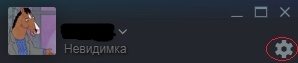

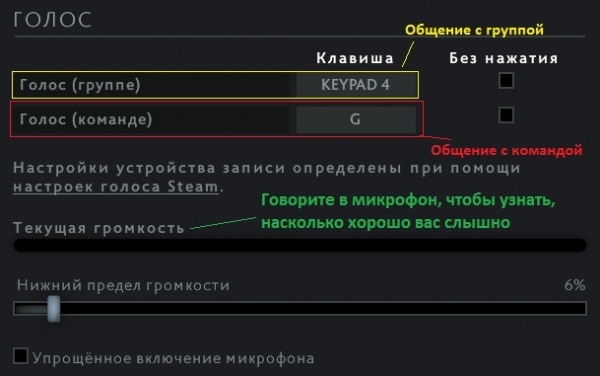









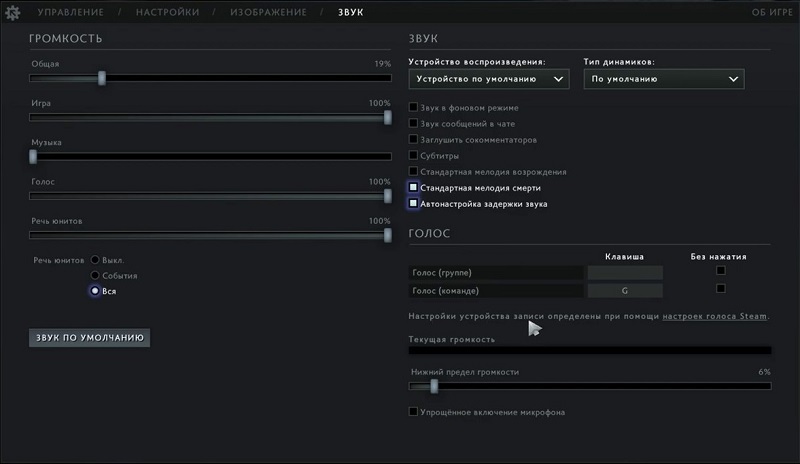

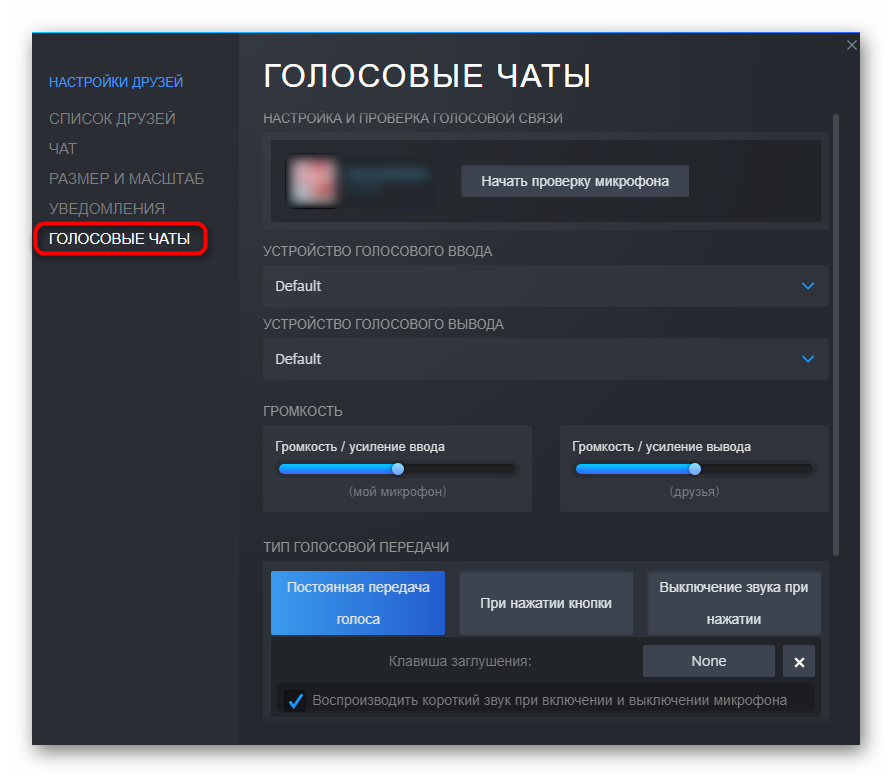
 Обновить программное обеспечение. Если устройство работает, для начала убедитесь в том, что вы используете правильные драйвера. Обновите их, при необходимости. Это позволит отсеять некоторые факторы, которые могут вызывать подобное.
Обновить программное обеспечение. Если устройство работает, для начала убедитесь в том, что вы используете правильные драйвера. Обновите их, при необходимости. Это позволит отсеять некоторые факторы, которые могут вызывать подобное.
 Очевидно, что в таком случае нужно заняться ремонтом. В некоторых случаях потребуется полная замена, поскольку не всегда возможно восстановление аппаратной составляющей;
Очевидно, что в таком случае нужно заняться ремонтом. В некоторых случаях потребуется полная замена, поскольку не всегда возможно восстановление аппаратной составляющей;